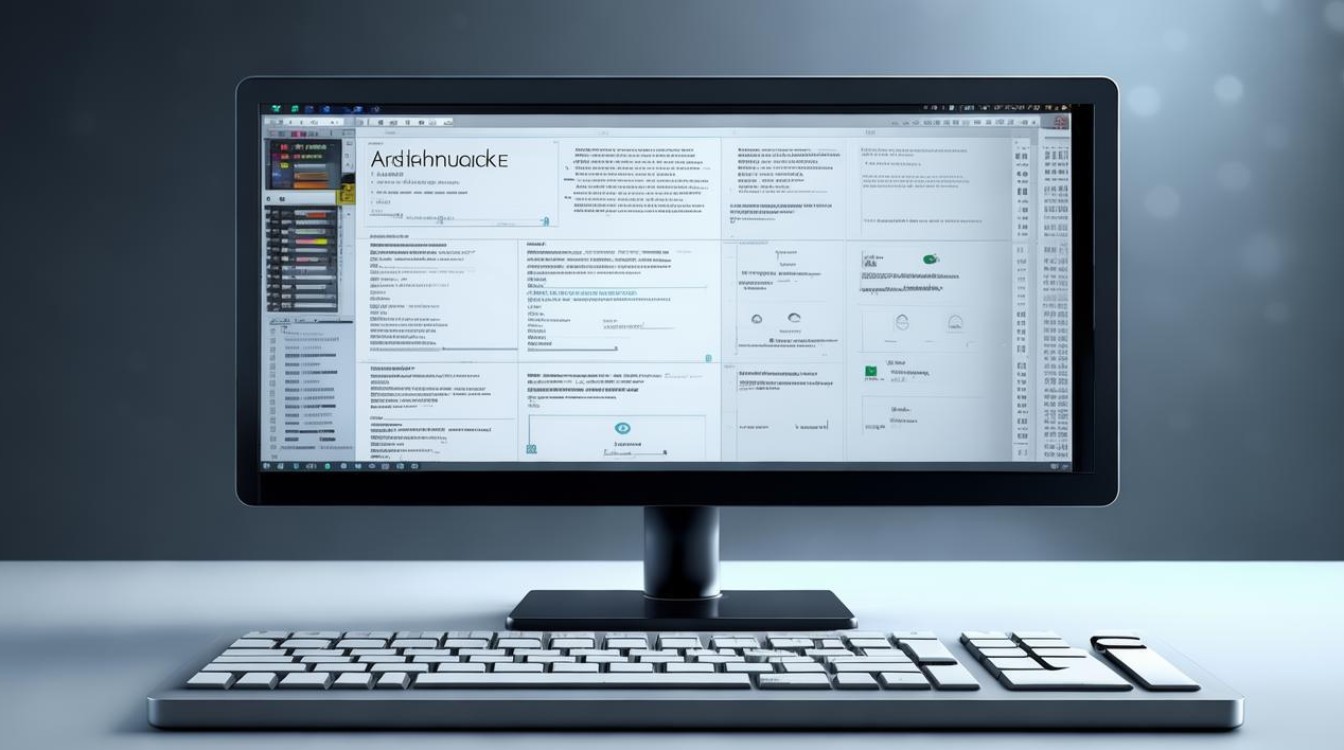怎样更换电脑显卡
shiwaishuzidu 2025年4月23日 18:27:00 显卡 14
先切断电脑电源,打开机箱,找到显卡插槽,取下旧显卡,将新显卡插入插槽并固定,最后连接好显卡电源线。

前期准备
| 步骤 | |
|---|---|
| 确认电脑支持更换显卡 | 台式机:检查主板是否有空闲的PCIe插槽(通常为x16或x8接口),且机箱空间足够容纳新显卡。 笔记本:大部分笔记本显卡焊接在主板上,仅少数高端型号支持更换MXM规格显卡,需查询官方资料确认。 |
| 选择兼容显卡 | 根据需求(游戏、设计等)和预算选择显卡,需匹配以下条件: 接口:必须与主板PCIe插槽版本兼容(如PCIe 4.0/3.0)。 电源:新显卡的功耗需低于电源额定功率,例如RTX 4080建议搭配750W以上电源。 尺寸:显卡长度、高度需适配机箱空间,避免挡掉内存或散热风扇。 |
| 准备工具与材料 | 工具:十字螺丝刀、防静电手环或手套、镊子(辅助清理插槽)。 材料:新显卡、驱动U盘(提前下载对应型号驱动)、清洁工具(如气压罐或软毛刷)。 |
操作步骤
| 步骤 | 操作细节 |
|---|---|
| 断电并防静电 | 关闭电脑,拔掉电源线和所有外接设备。 佩戴防静电手环,或频繁触摸金属外壳释放静电,避免损坏硬件。 |
| 拆卸旧显卡 | 打开机箱侧板(台式机通常需拧下螺丝或滑动卡扣)。 找到PCIe插槽上的显卡,拧下固定螺丝(通常1-2颗),轻按插槽卡扣释放显卡,垂直拔出。 |
| 清理插槽与接口 | 用气压罐或软毛刷清除插槽内的灰尘和金属屑,避免短路。 检查显卡金手指是否氧化,可用橡皮擦轻轻擦拭。 |
| 安装新显卡 | 对准PCIe插槽,确保接口完全插入,螺丝孔位对齐。 拧紧螺丝固定显卡,连接独立供电线(如8Pin/6Pin接口)。 |
| 装机与开机测试 | 装回机箱侧板,连接显示器和电源线。 开机进入BIOS/UEFI,检查系统是否识别新显卡,若未识别,需检查安装或尝试重置CMOS。 |
驱动安装与后续设置
| 步骤 | 操作细节 |
|---|---|
| 安装驱动程序 | 进入系统后,卸载旧显卡驱动(设备管理器中右键卸载)。 安装新驱动:从U盘运行官方安装程序,或通过系统自动更新(推荐官网下载最新驱动)。 |
| 测试与调试 | 运行3DMark等基准测试软件验证性能。 检查显卡温度、风扇转速是否正常(可通过GPU-Z或厂商控制软件监控)。 |
注意事项
- 兼容性:部分老旧主板可能不支持新款显卡(如PCIe 5.0显卡需搭配相应接口)。
- 电源功率:如升级高端显卡(如RTX 4090),需确保电源功率达标,否则可能导致黑屏或死机。
-